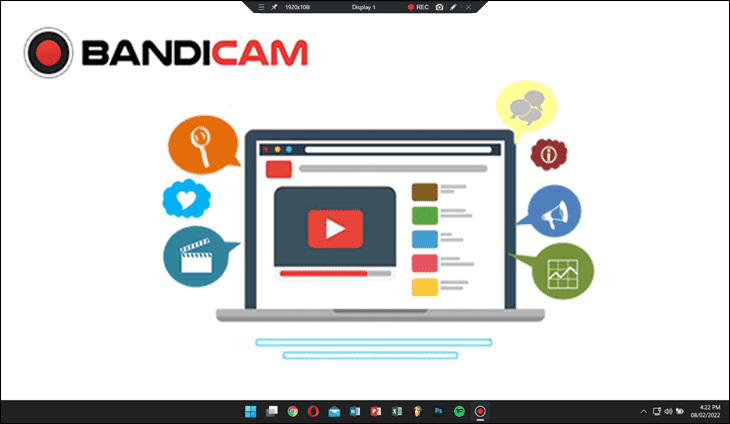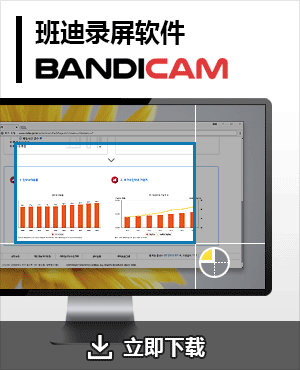将手机用作 PC 上的网络摄像头并录制 – Iriun

现在智能手机在我们当今生活方式中的重要性无可厚非,无疑已成为我们生活中不可分割的一部分。无论是在上网课的学生,还是在日常中刷视频的老年人,智能手机在每个人的生活中都发挥了作用。
甚至还延伸到医生为患者咨询等。可以肯定地说,几乎没有智能手机无法满足的需求。
想象一下,当您正在与家人在偏远的旅游胜地享受假期,或者去城市郊区探望亲戚。您突然需要参加在线办公会议,或者您的孩子想通过视频通话与老师讨论他们的学习。
然而,您并没有带网络摄像头,笔记本电脑的内置网络摄像头质量又很差,这种时候该怎么办呢?
下面我们就来讲解没有网络摄像头时如何进行视频会议并录制。
如何将手机用作 Windows 的网络摄像头
首先在智能手机以及电脑上下载并安装 Iriun 网络摄像头应用程序,并通过有线或无线网络将其连接到您的 PC。请按照以下步骤操作:
第一步:通过 Iriun 官方网站下载手机以及电脑版 Iriun 网络摄像头应用程序。

第二步:将手机通过数据线或者连接同一 WIFI 以连接至电脑(需确保两者连接的是相同网络)。
第三步:在手机上打开 Iriun 网络摄像头应用程序,并开启麦克风以及摄像头权限。

此时您的计算机屏幕上会弹出一个新的 Iriun 窗口,并共享于您的智能手机相机视图.

Iriun 网络摄像头可以作为:
1. 网络会议的摄像头
当您需要开视频会议但是没有电脑摄像头时,可以选择 Iriun 网络摄像头作为视频源。

2. 录屏时所叠加的网络摄像头
您可以将 Iriun 网络摄像头画面添加到主视频中,还可以将网络摄像头形状更改为正方形、圆形或椭圆形。

3. 作为电脑麦克风使用
如果您有麦克风设备(例如智能手机)或带麦克风的 iPhone,则可以将音频与视频一起录制。

如何录制 Iriun 网络摄像头的画面
Bandicam 是一款专业的录屏工具,因其强大的录制性能和易用性,被广泛应用于视频录制和屏幕捕捉。 Bandicam有可以只录制 Iriun 网络摄像头的画面的【设备录制模式】,以及可以将 Iriun 网络摄像头画面叠加到其他录屏画面的摄像头叠加功能。 接下来,我们将详细介绍如何利用 Bandicam 的录屏功能,轻松录制 Iriun 网络摄像头的画面。
第一步:下载并运行 Bandicam,选择需要的录制模式。
第二步:选择好录制模式后进行摄像头设置,将摄像头设备选择为 “Iriun Webcam”。

第三步:设置完成后,点击 REC 按钮以开始或停止录制。

在录制中单击网络摄像头预览窗口中全屏切换图标,网络摄像头可切换至全屏显示。

第四步:录制完成后,确认录制的视频。
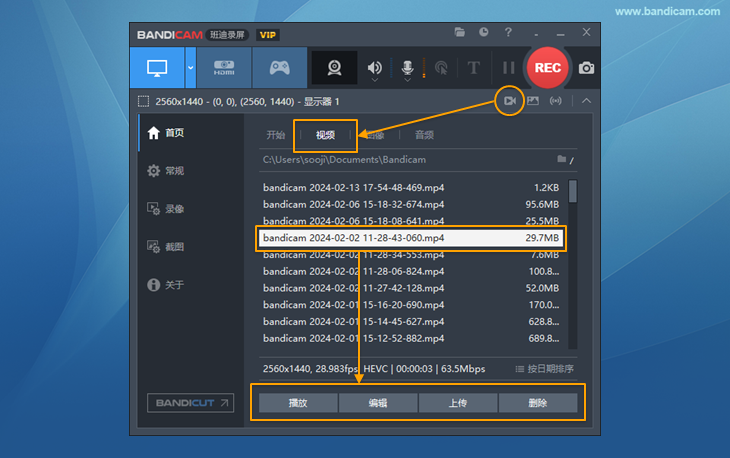
总结
本文演示了当您的 PC 或笔记本电脑网络摄像头无法正常工作时,如何将智能手机或 iPhone 相机用作外部网络摄像头设备来录制视频以用于各种目的。 您可以使用智能手机或 iPhone 上的 Iriun 网络摄像头应用程序以及 Bandicam 网络摄像头录像机在您的 PC 上录制视频。